

السلام عليكم ورحمة الله تعالى وبركاته
قبل اي حاجة الموضوع عجبني وعشان كدة انا نقلتوا من
احد المنتديات العربية
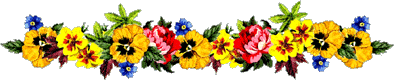
طال الكلام عن مشكل انقطاع الاتصال بالانترنت ADSL، لكن هناك العديد من البرامج التي توفر حل لهذا المشكل الذي يزعج الجميع و خاصة عندما نكون في تحميل ملفات كبيرة الحجم، برامج – أفلام – صور أقراص - الخ، و لا نكون أمام جهاز الكمبيوتر لمدة طولية، و عندما نعود و نحن قائلين :" لقد انتهى التحميل" لنتفاجئ أن التحميل توقف عند 20% ، 30 % ، أو حتى 0% نتيجة انقطاع الانترنت.
وداعا لكل هذا الكلام لقد جاء البرنامج الذي سينسيك كل هذه المشاكل، إنه برنامج
ADSL AUTO CONNECT

البرنامج لا يحل مشكل الاتصال فقط ! بل به العديد من المزايا و الخيارات المفيدة جداً ... كل هذه الخيارات سنتطرق لها في هذا الموضوع إن شاء الله.لكن هذا تعريف بسيط للبرنامج:
البرنامج عبارة عن خدمة Service تمكنكم من :
- فتحل اتصال ADSL تلقائيا عند تشغيل الويندوز
- إعادة الاتصال التلقائي عند إقطاعه
- تجديد الاتصال بعد x ساعة
- الإشارة بتغير ال IP
- إظهار سرعة التحميل و الإرسال
قبل كل شيء لنحمل البرنامج
-التـــحــــمـــــيـــــل-
باسوورد فك الضغط
www.bramjnet.com
(أربع روابط للتحميل، اختر الذي تحب )
RapidShare Server

MegaUpload Server

SendSpace Server

Files-Upload Server

الآن الكل حمل البرنامج، ننتقل للمرحلة القادمة
- التــثــبــيــت –
نقرة مزدوجة على أيقونة البرنامج
ملحوظة: هذه النسخة من البرنامج بها 6 لغات، و الفرنسية كل لغة افتراضية لان صاحب البرنامج فرنسي، لكن اخترت اللغة الإنجليزية للشرح لأنها اللغة العالمية
ستظهر نافذة التثبيت على هذا الشكل

1- اختر الخيارAutomatic و ذلك حتى تشتغل الخدمة بصفة تلقائية
2- فعِل الخيار ، لتشتغل الخدمة مباشرة بعد التثبيت
3- أظن أن الكل يعرف

بعد التثبيت ستظهر لك أيقونة البرنامج في ال Tray

- الشــــرح–
و الان سأشرح النافذة الرئيسية للبرنامج

1- إسم اتصال الأنترنت
2- إسم المستخدم الذي أدخلت من قبل
3- كلمة المرور
4- طريقة تشغيل الخدمة، لقد إخترنا أن تكون تلقائية أي ستشتغل لنفسها لن نحتاج أن نتدخل
ملحوظة: يمكن تغيير طريقة التشغيل في أي وقت إن أردنا أن لا نتصل بالانترنت في مدة محددة، و ذلك باختيار Manual
- حذف الخدمة ( و ليس البرنامج) ، يمكن إعادة تثبيتها من نفس الزر
6- توقيف الخدمة، يمكن إعادة تشغيلها من نفس الزر
7- معلومات عن وضع الخدمة و حالة الاتصال، هنا نرى الإبي الخاص بي !
8- للذهاب إلى نافذة الخيارات، سنتطرق لهذا لاحقا
9- لحفظ التغييرات ، إن غيرنا في أحد الخيارات السابقة
10- للذهاب إلى (مراقب الأحداث) ، إنه الجريدة التي تحتوي على جميع الأحداث المتعلقة بالاتصال و البرنامج نفسه و بعض الخدمات الخاصة بالويندوز Windows
الان ننقر على Preferences للوصول لهذه النافذة
-General-
الخيارات العامة المتعلقة بالاتصال و قطع الاتصال














تعليق